Jak odebrać PIT?
Poniższa instrukcja pomoże Tobie odebrać PIT za pośrednictwem naszego portalu, postępuj wg poniższych kroków:
W przypadku, gdy konto zostało utworzone dla adresu mailowego, przejdź do skrzynki poczty elektronicznej i odszukaj wiadomości z serwisu odbierz-pit.pl
W powyższej wiadomości zaznaczono nazwę firmy (1), od której pochodzi PIT. Kolejno podano link, który przeniesie na stronę logowania (2). Oraz login i hasło (3).
Hasło zobaczysz jeżeli jesteś nowym użytkownikiem i jest to pierwszy PIT jaki otrzymujesz za pomocą platformy odbierz-pit.pl.
Jeżeli zapomniałeś hasła sprawdź poradnik jak zresetować hasło
Jeżeli na deklaracji PIT został popełniony błąd (np. została podana błędna kwota kosztu uzyskania przychodów) lub masz inne wątpliwości (np. wiadomość trafiła do Ciebie przez przypadek) to koniecznie skontaktuj się z osobą wystawiającą deklarację. Bezpośredni kontakt do osoby znajduje się na dole wiadomości (4)
W przypadku kiedy wystawca PIT podał numer telefonu powinien przyjść SMS, w którym jest hasło (1A) oraz link do strony logowania (2A)
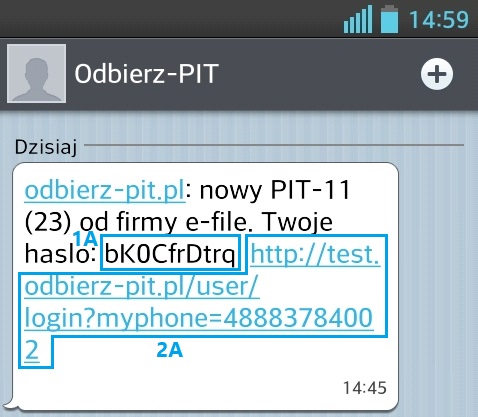
Po kliknięciu w link odsyłający zostaniesz przeniesiony na stronę odbierz-pit.pl, gdzie będziesz mógł zalogować się do serwisu.
Jeżeli dana firma/instytucja jest partnerem serwisu odbierz-pit.pl w widoku logowania może widnieć logo i nazwa tej firmy/instytucji.
Nazwa firmy (1) jest widoczna tylko po użyciu linku z wiadomości, którą użytkownik dostaje na adres e-mail. W formularzu (2) należy podać swój login (adres e-mail lub numer telefonu) jeżeli nie został uzupełniony automatycznie, hasło, datę urodzenia oraz imię. Wymagane jest zapoznanie się z regulaminem i zaakceptowanie go.
Jeżeli masz problem z hasłem to skorzystaj z instrukcji jak zresetować hasło.
Poniżej formularza dotyczącego logowania, pod warunkiem, że użyłeś linku z e-mail, znajduje się kontakt (3) do osoby wystawiającej PIT.
Po uzupełnieniu danych kliknij "Zaloguj"
Datę urodzenia należy podać wg formatu DD-MM-YYYY (gdzie DD - dzień, MM - miesiąc, YYYY - rok, np. dla daty ósmy grudnia tysiąc dziewięćset dziewięćdziesiąt dwa będzie to 08-07-1992).
Po zalogowaniu do serwisu odbierz-pit.pl widoczna jest deklaracja, którą otrzymałeś od płatnika.
W nagłówku widoczna jest informacja dotycząca nazwy deklaracji oraz kto jest wystawcą, wraz z rokiem (1). Poniżej znajdują się trzy przyciski (2), które umożliwiają nam: pobranie deklaracji PIT, podgląd deklaracji PIT oraz na uruchomienie aplikacji e-pity i wypełnieniu deklaracji.
Pod przyciskami widoczne są szczegółowe informacje dotyczące deklaracji PIT.
Po zalogowaniu do serwisu użytkownik powinien otrzymać wiadomość na skrzynkę poczty elektronicznej z informację o logowaniu.
Żeby wyświetlić listę wszystkich PITów należy kliknąć w odnośnik "Twoje PITy" (1). W tym widoku będzie widoczny tytuł (2), który po kliknięciu w niego przekieruje do widoku szczegółowego, data wysyłki (3) oraz data odbioru (jeżeli dokument nie został odebrany będzie widoczny status „Nieodebrane”) (4). Dokument można wyświetlić za pomocą przycisku podgląd (5) lub pobrać przyciskiem pobierz (6).
Można pobrać wszystkie PITy przyciskiem pobierz wszystkie PITy (8). Jest to bardzo wygodne rozwiązanie, gdy użytkownik posiada wiele PITów i chce je pobrać jednym kliknięciem.
Odnośnik uruchom e-pity (7) umożliwia uruchomienie aplikacji e-pity, w której można wypełnić deklarację. W przypadku kiedy w PIT są błędne dane, kontakt do wystawcy można znaleźć klikając w przycisk "Kontakt" (9). Po kliknięciu powinno pojawić się następujące okno:
W oknie widoczna jest nazwa firmy (10), dane osoby z którą można się skontaktować (11) oraz adres e-mail i telefon (12).
Żeby przejść do widoku listy wszystkich PIT należy rozwinąć menu (1) a następnie wybrać "Twoje PITy" (2).
W widoku listy można zaleźć informacje o tym, kiedy PIT został odebrany (3) (jeżeli nie został jeszcze odebrany będzie widniał status „Nieodebrane”). Poniżej znajduje się przycisk z danymi kontaktowymi do wstawcy PIT (4) oraz przyciski dzięki którym można wyświetlić szczegóły oraz zobaczyć PIT (5). Po kliknięciu przycisku kontakt (4) powinno się pojawić następujące okno:
W oknie widoczna jest nazwa firmy (6), dane osoby z którą można się skontaktować (7) oraz adres e-mail i telefon (8).
Żeby wylogować się po zakończonej pracy należy rozwinąć menu (1) i kliknąć przycisk wyloguj (2).